Wenn Sie nicht wissen, wie man PowerShell verwendet, oder SieEin PowerShell-Modul ist eine gute Möglichkeit, um zu vereinfachen, was auch immer Sie mit einem Skript oder Befehl erreichen möchten. Sie können so gut wie jedes Modul in PowerShell installieren. Als zusätzliche Sicherheitsebene werden Sie jedoch gewarnt, wenn das Modul aus einem nicht vertrauenswürdigen Repository stammt. Dies ist kein großes Problem. Sie können die Warnung verwerfen oder das Repository einfach als vertrauenswürdiges Repository in PowerShell hinzufügen. Es ist ziemlich einfach. Sie benötigen lediglich den Namen eines Repositorys, das Sie hinzufügen möchten.
Repository-Name
Wenn Sie den Namen des Repositorys bereits kennenVon wo aus Sie Module installieren möchten, können Sie direkt zum nächsten Abschnitt übergehen. Wenn Sie nur den Namen des zu installierenden Moduls kennen, aber nicht den Namen des Repositorys, aus dem es stammt, müssen Sie den Namen suchen. Auch das ist einfach.
Öffnen Sie PowerShell und geben Sie den folgenden Befehl ein.
Syntax:
Find-Module -Name "Module Name"
Ersetzen Sie den Modulnamen durch den Namen des zu installierenden Moduls.
Beispiel:
Find-Module -Name "BurntToast"

Es kann einige Sekunden dauern, bis PowerShell den Repository-Namen gefunden hat. Sobald dies der Fall ist, werden die Versionsnummer, der Name des Moduls und natürlich der Repository-Name zurückgegeben.
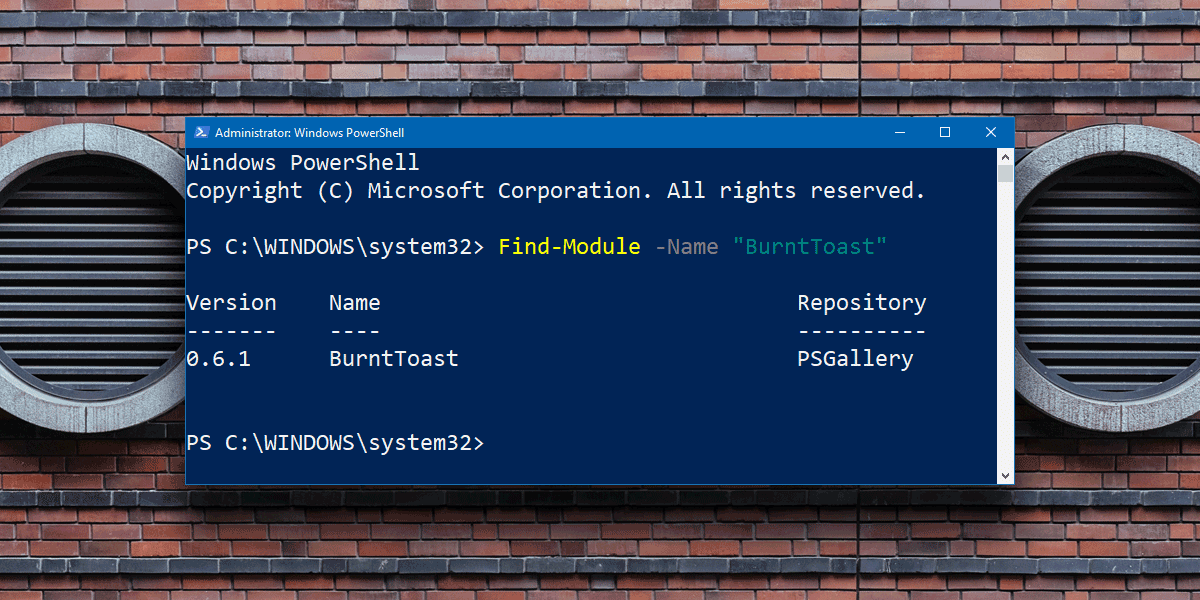
Nachdem Sie den Repository-Namen kennen, können Sie ihn in PowerShell als vertrauenswürdiges Repository hinzufügen.
Vertrauenswürdiges Repository in PowerShell
Führen Sie den folgenden Befehl aus, um ein vertrauenswürdiges Repository in PowerShell hinzuzufügen.
Syntax:
Set-PSRepository -Name "Repository Name" -InstallationPolicy Trusted
Beispiel:
Set-PSRepository -Name "PSGallery" -InstallationPolicy Trusted
Entfernen Sie das vertrauenswürdige Repository
Verwenden Sie den folgenden Befehl, um ein vertrauenswürdiges Repository in PowerShell zu entfernen.
Syntax:
Unregister-PSRepository -Name "Repository Name"Beispiel:
Unregister-PSRepository -Name "PSGallery"Warum ein Repository hinzufügen?
Sie sollten nicht jedes einzelne Repository hinzufügen, dasSie installieren ein Modul als vertrauenswürdiges Repository. Der einzige gute Grund, ein vertrauenswürdiges Repository zu PowerShell hinzuzufügen, besteht darin, dass Sie regelmäßig Elemente aus diesem Repository installieren möchten. Wenn Sie Elemente nur gelegentlich herunterladen, beantworten Sie einfach die Bestätigungsaufforderung, die Sie bei der Installation des Elements sehen.
Es ist auch eine gute Idee, die Repositorys zu bearbeitenSie haben hinzugefügt. Sie können sich summieren und aus Sicherheitsgründen sollten Sie keine haben, die Sie nicht benötigen. Führen Sie den folgenden Befehl aus, um eine Liste aller vertrauenswürdigen Repositorys in PowerShell abzurufen.
Get-PSRepository
Sobald ein Modul installiert ist, wird es ohne ausgeführtProbleme. Sie werden nicht jedes Mal zur Bestätigung aufgefordert, wenn Sie es verwenden. Daher muss das Repository, zu dem es gehört, nicht unbedingt als vertrauenswürdiges Repository hinzugefügt werden.













Bemerkungen